系统
- 综合
发布日期:2019-08-20 作者:小虾工作室 来源:http://www.winxpsp3.com
1、首先依次展开路径C:/windows/system32,然后在system32文件夹内点击工具选项,选择文件夹选项;
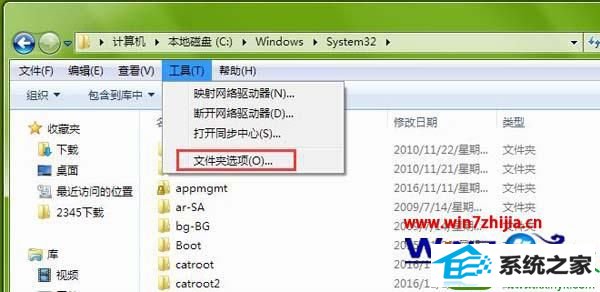
2、调出文件夹选项窗口之后,切换至查看选项卡,下拉高级设置,找到隐藏文件和文件夹,点击选择显示隐藏的文件、文件夹和驱动器并确定保存;
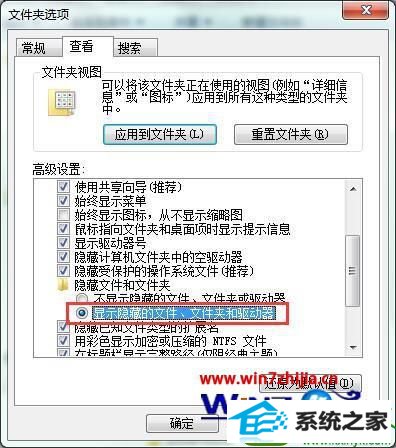
3、随后在system32文件夹中搜索Grouppolicy文件夹,在搜索结果中,将Grouppolicy文件夹删除;
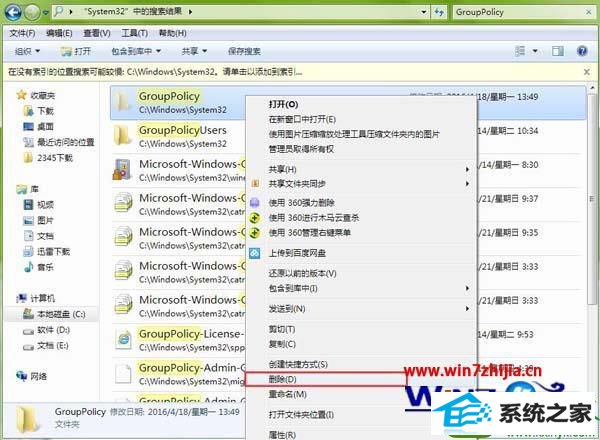
4、删除完毕之后,按组合键win+r打开运行窗口,输入cmd调出命令提示符,输入gpupdate /force并按回车执行即可;

5、最后,重新打开本地组策略编辑器,就能发现组策略内的所有设置都恢复到默认的状态了。

关于win10系统下组策略如何恢复初始设置就给大家介绍到这边了,有需要的用户们可以尝试上面的方法步骤来进行操作吧,希望可以帮助到大家。